아이폰은 다시 시작 하거나 충돌 유지? 이 장치가 작동 하지 않거나 애플 로고의 구조, 출시에 응용 프로그램 충돌 등 주로 그것으로 이어질 많은 특정 경우가 있다 이 문서에서는, 아픈 다시 시작 하는 아이폰을 일으키는 이유를 설명 하 고 누락 된 데이터 없이 그것을 해결 하는 방법.
iOS는 일반적으로 많은 버그 또는 결함 없이 꽤 완벽 한 경험을 하는 동안, 한 문제는 최근 많은 애플 사용자가 우리에 게 아이폰을 다시 시작 하거나 충돌. 사실은, 아이폰을 재부팅 문제는 일반적인 아이폰 문제 ios와 같은 새로운 ios 시스템을 업데이트 한 후 발생할 수 있습니다. 11, ios 장치를 충전 하 고 헤드폰 또는 컴퓨터에 연결 장치를 연결할 때. 또한, iPhone은 불량 업데이트, 악성 코드 공격, 불안정 한 드라이버 및 하드웨어 문제 등 4 가지 요인으로 인해 재부팅 문제가 발생할 수 있습니다.
다행히도, 아래의 문제 해결 단계를 수행 하 고 짧은 순서로 임의의 다시 시작 문제를 해결 합니다.
아이폰을 해결 하는 방법 다시 시작 유지
사례 1: 아이폰 계속 재부팅 하 고 작업 인터페이스를 입력할 수 있습니다.
방법 1: 최신 버전으로 애플 리 케이 션을 업데이트
아이폰 충돌을 유지 하 고 다시 시작 하는 때,이 문제는 애플 리 케이 션에 관련 될 수 있습니다. 따라서, 최신 버전으로 애플 리 케이 션을 업데이 트를 해결할 수 있습니다.
1. 앱 스토어를 엽니다. 아이폰의 왼쪽 하단 모서리에 업데이트 섹션을 누릅니다.
2. 설치 된 모든 앱을 업데이트 하려면 모두 업데이트를 탭 합니다.
방법 2: 확인 하 고 잘못 되는 애플 리 케이 션을 제거
앱 업데이트가 아이폰을 임의로 다시 시작을 해결할 수 없는 경우, 무엇을 해야 합니까? 확인 하 고 잘못 된 애플 리 케이 션을 제거할 수 있습니다. 잘 알려진 바와 같이, 응용 프로그램의 실패가 발생할 수 있습니다 아이폰 또는 아이 패드 다시 시작 하 고 너무 자주 충돌. 그냥 아이폰을 다시 시작 하기 전에 결함이 있는 응용 프로그램을 제거. 그런 다음 문제가 해결 되었는지 확인 합니다.
방법 3: 최신 iOS 버전으로 업데이트
아이폰은 자주 다시 시작을 유지/아이폰 os에 업데이트 후 몇 분 또는 초 마다 충돌 11/11.1.2. 다행히도, 애플에서 새로운 iOS 버전 버그 수정 함께 제공. 따라서, 당신은 아이폰을 해결 하기 위해 ios 업데이트를 해야 합니다 ios를 계속 다시 시작 11 문제가 응용 프로그램 업데이트/삭제에 의해 고정 되지 않은 경우.
아이폰 iOS를 업데이트 하려면, 설정 > 일반 > 소프트웨어로 이동 하 여 사용 가능한 업데이트가 있는지 확인 하십시오. 그렇다면 먼저 다운로드 한 다음 설치를 완료 하십시오.
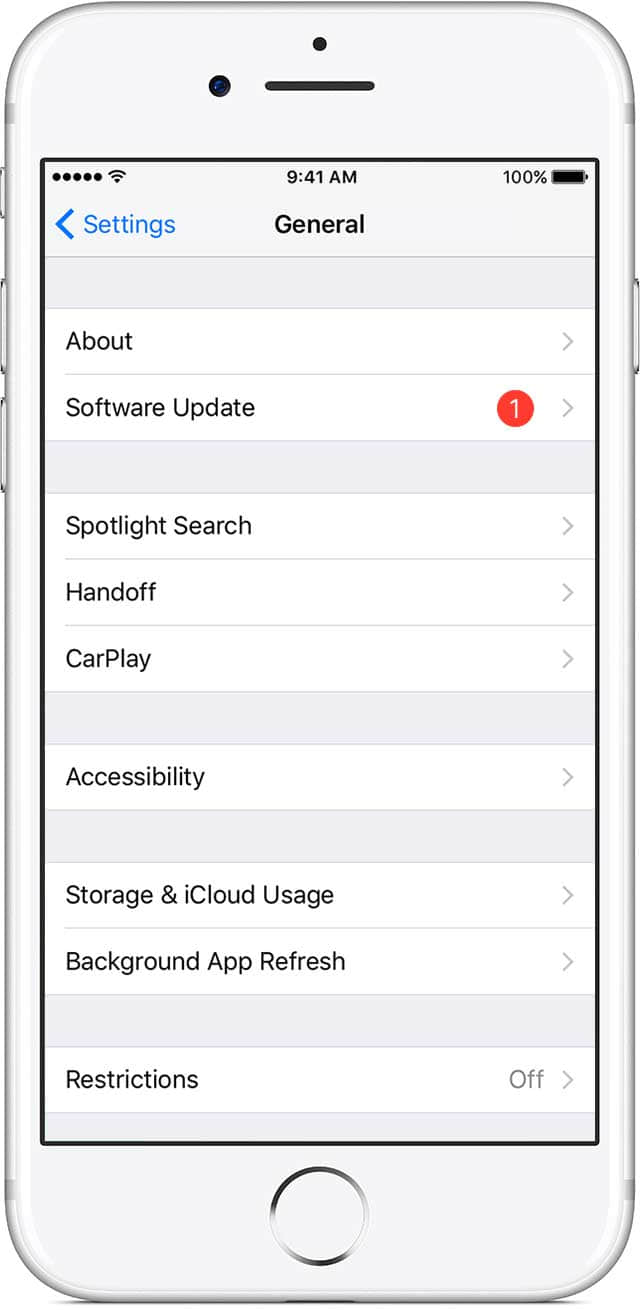
방법 4: 모든 설정 재설정
당신이 시도 하는 경우 위의 방법으로 귀하의 아이폰 7/6, 등. 자체를 다시 시작 몇 초 또는 분 마다 계속 하지만 여전히 동일한 문제가, 당신이 해야 할 일은 모든 설정을 다시 설정 하는 것입니다. 이것은 잘 알려진 측정 시스템 설정 오작동의 경우에 촬영.
작업을 수행 하는 단계:
1. 오픈 설정 > 일반 > 리셋.
2. 암호를 입력 한 다음 모든 설정 재설정을 눌러 공장 기본값으로 복원 합니다.
이러한 모든 방법은 iPhone이 반복 해 서 다시 시작 하 고 켤 수 있는 경우에만 적합 합니다. 하지만 아이폰 계속 시작 하 고 작동 인터페이스를 켜지 않을 경우, 그것을 해결 하는 방법?
사례 2: 아이폰 다시 시작 루프에 갇혀 하 고 켤 수 없습니다.
해결 방법 1: 하드 리셋
간단히 말해서, 하드 리셋은 많은 문제를 해결 하는 효과적인 방법입니다. 아이폰 다시 시작 루프를 수정 하려면, 가이드에 따라이 작업을 수행 해야 합니다.
● 아이폰 6/6s 및 이전 모델인 경우, 10 초 동안 슬립/웨이크 및 홈 버튼을 모두 누른 다음 Apple 로고가 나타나면 버튼을 놓아 보세요.
● 아이폰에 대 한 7 또는 7 플러스, 적어도 10 초에 대 한 동시에 볼륨 및 슬립/웨이크 버튼을 누른 다음 애플 로고를 볼 때까지 그들을 놓습니다.
● 아이폰에 대 한 8 그리고 X, 몇 초 동안 누르고 볼륨 업 버튼을 누르고 신속 하 게 놓습니다. 볼륨 작게 버튼을 몇 초 동안 길게 누르고 있으면 빠르게 놓습니다. 마지막으로, 슬립/웨이크 버튼을 누른 채로 애플 로고를 볼 때 놓습니다.
아이폰을 강제 다시 시작 후, 아마도 아이폰 충돌을 유지 하 고 다시 시작 문제를 복구할 수 있습니다.
해결 방법 2: SIM 카드 꺼내기
때로는 무선 통신 사업자에 아이폰 연결에 문제가 있을 수 있습니다, 그 결과, 아이폰 문제를 해결 하는 가장 좋은 방법은 계속 다시 시작 문제는 SIM 카드를 제거. 문제를 해결 한 후, 카드를 다시 넣어 기억.
해결 방법 3: iPhone의 충전 포트 청소
iphone이 충전 중 또는 헤드폰 또는 충전용으로 연결 되어 있는 상태에서 계속 꺼져 있는 경우, iphone 포트의 정전기를 제거 하는 것이 포트의 보풀이 나 먼지가 충전 또는 전기 접속 문제를 일으킬 수 있기 때문에 해결책이 될 것입니다.
해결 방법 4: 배터리 확인
배터리가 손상 되거나 마모 될 때 iphone은 충전 중, 특히 iphone 6, 5s 또는 이전을 사용 하 여 다시 시작 됩니다. 따라서 배터리가 제대로 작동할 수 있는지 확인 하십시오.
해결 방법 5: 이전 백업에서 소프트웨어 업데이트/복원
iOS 장치를 최신 소프트웨어로 업데이트 합니다. 언제나 처럼, 프로세스를 진행 하기 전에 장치를 백업 했는지 확인. 이렇게 하려면, 컴퓨터에 당신의 아이폰을 연결 → 열기 iTunes → 클릭 아이폰을 복원 하 고 확인. 그런 다음 iTunes 백업에서 장치를 복원 하십시오.
이러한 솔루션의 대부분은 아이폰 데이터 손실을 일으킬 가능성이 있습니다. 그래서 먼저 컴퓨터에서 손실 된 데이터를 복구 하 고 아이폰 다시 시작을 수정 해야 합니다.
아이폰에서 손실 된 데이터를 복구 하는 방법?
다시 시작 아이폰에서 손실 된 데이터를 복구 하려면, 당신은 Bitwar iPhone Data Recovery와 같은 몇 가지 타사 도구를 사용 하 여 도움을 얻을 수 있는 효율적이 고 안전한 방법이 필요 합니다. 이 복구 프로그램은 사진, 메시지, 연락처, 달력, 통화 기록, 비디오 등 다양 한 전화 콘텐츠를 복원 하는 것을 전문으로 합니다.
그것은 복구 옵션의 2 가지 종류가 있습니다: iOS 장치에서 복구 또는 iTunes 백업 파일에서 복구.
iOS 장치에서 똑바로를 복구 하려면 프로그램이 쉽게 백업 없이 모든 전화 내용을 복원 할 수 있다는 것을 의미 한다. 분실 또는 아이폰에서 일부 전화 콘텐츠를 삭제 하 고 영원히 멀리 사라 데이터의 손실을 방지 하고자 하는 경우, 즉시 사용을 중지 해야 합니다, Bitwar iPhone Data Recovery 지금 복구를 시작 하려면 다운로드. "itunes 백업 파일에서 복구 "를 사용 하면 전체 백업 내용을 복원 할 필요 없이 itunes에서 누락 된 데이터를 선택적으로 복원 할 수 있습니다.
이러한 복구 옵션을 모두 귀하의 아이폰에서 누락 된 사진을 복구 하는 데 도움이 수 있습니다. 따라서 iTunes를 백업 했는지 여부를 선택할 수 있습니다.
다운로드 및 Bitwar iPhone Data Recovery를 설치
iTunes는 Bitwar iPhone Data Recovery를 도울 수 있습니다 자세한 내용과 함께 삭제 된 데이터를 찾으십시오. 그래서 먼저, 윈도우 또는 Mac에서 아이튠즈와 Bitwar iPhone Data Recovery를 설치 합니다.
Bitwar iPhone Data Recovery를 다운로드: https://www.bitwar.net/ios-data-recovery-software/
아이튠즈 다운로드: https://www.apple.com/itunes/download/
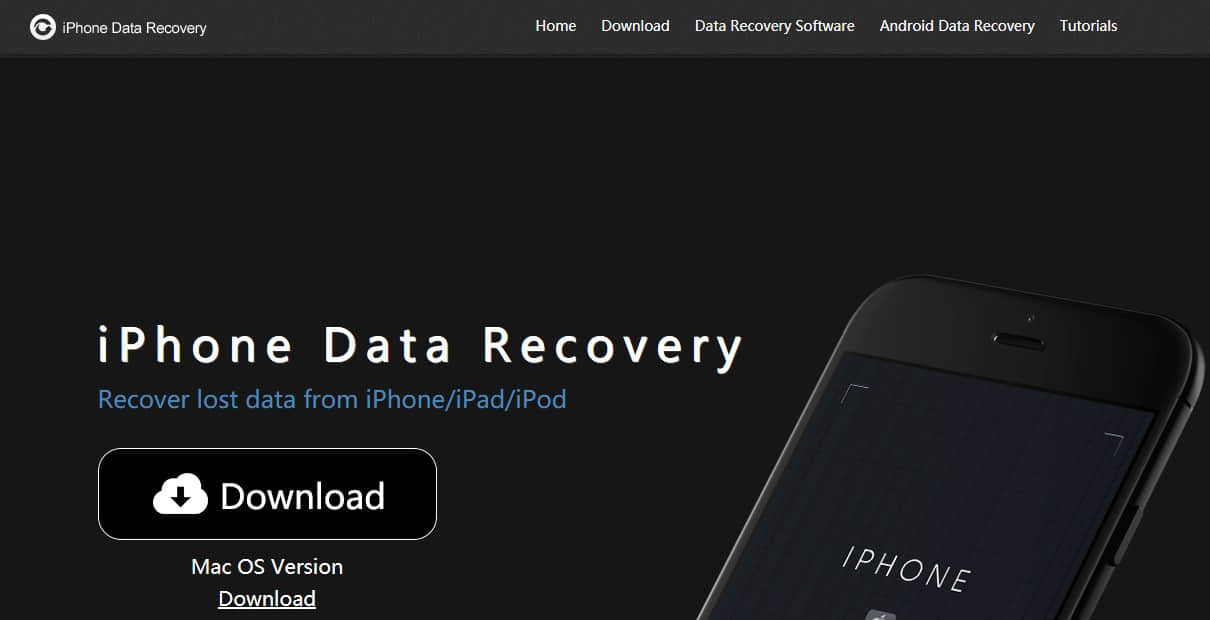
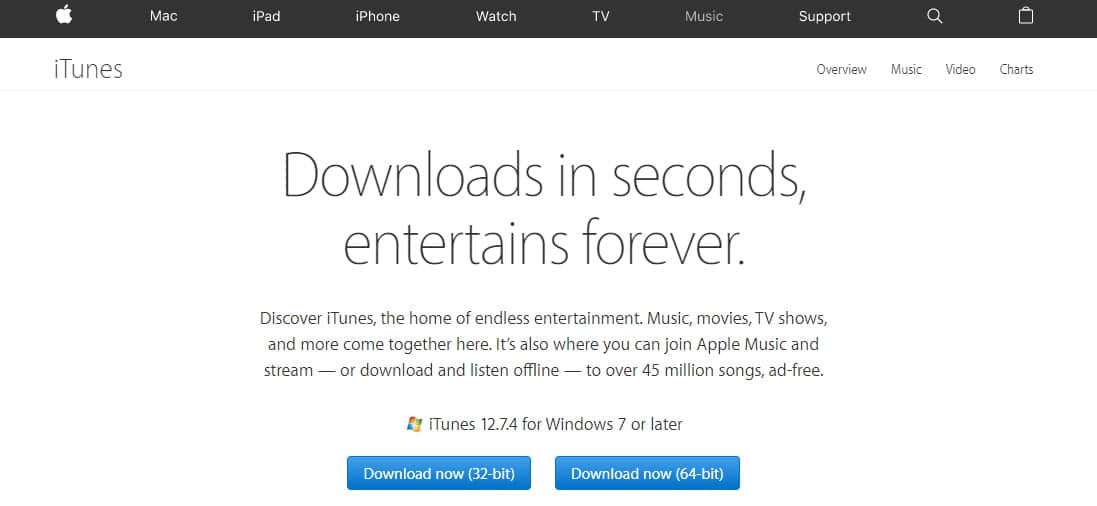
아이폰에서 손실 된 데이터를 복구 하는 단계:
1 、 iOS 기기에서 복구 하기
단계: Bitwar iPhone Data Recovery를 실행 하 고 컴퓨터에 iOS 장치를 연결
아이튠즈와 Bitwar iPhone Data Recovery 소프트웨어가 컴퓨터에 설치 되어있는 경우, Bitwar iPhone Data Recovery 프로그램을 시작 하 고 USB 케이블로 컴퓨터에 아이폰을 연결 합니다. 기본 복구 모드를 선택 "iOS 장치에서 복구 " 프로그램이 연결 된 아이폰을 식별 할 때까지 기다립니다.
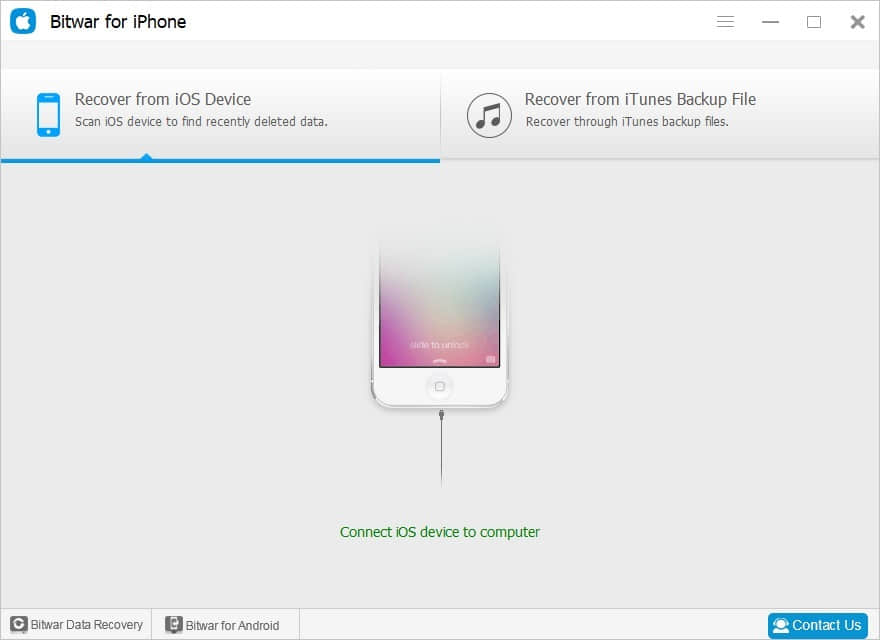
Step2: 파일 형식 선택
iPhone이 식별 되 면 프로그램은 파일 유형 선택 페이지로 자동 이동 합니다. 파일 형식을 선택한 다음 "스캔 시작 "을 클릭 합니다.
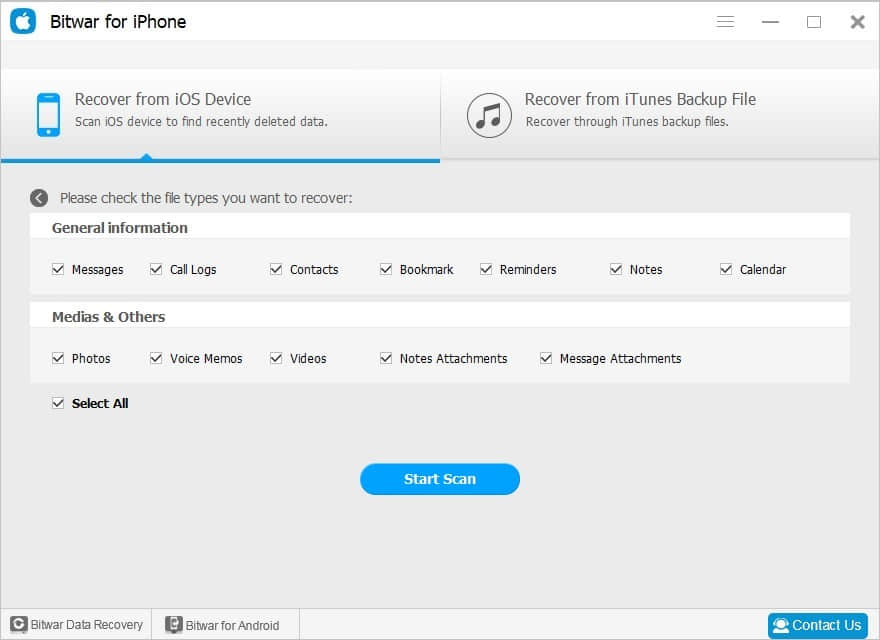
이 소프트웨어는 신속 하 게 모든 기존 데이터를 찾을 수 있는 아이폰을 스캔 합니다. 작동 하는 동안 귀하의 아이폰 연결을 유지 해야 합니다. 데이터 미리 보기를 위해 스캔 프로세스를 "일시 중지 " 또는 "stop " 수 있습니다.
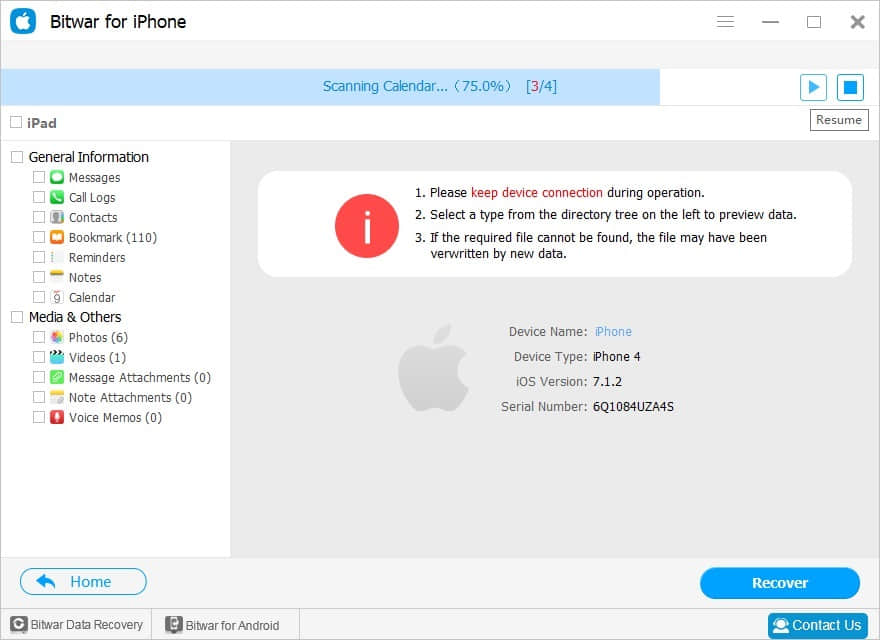
단계: 데이터 미리 보기 및 복구
검사가 끝나면 iPhone에서 선택한 데이터 유형이 프로그램에 표시 됩니다. 이 소프트웨어는 기존 및 삭제 된 파일의 수를 알려 드립니다. 당신은 그들을 미리 볼 수 있습니다 그리고 당신이 원하는 대로 표시, 다음 "복구 " 당신의 컴퓨터에 매우 잘 그들을 저장 하는 버튼을 클릭 합니다.
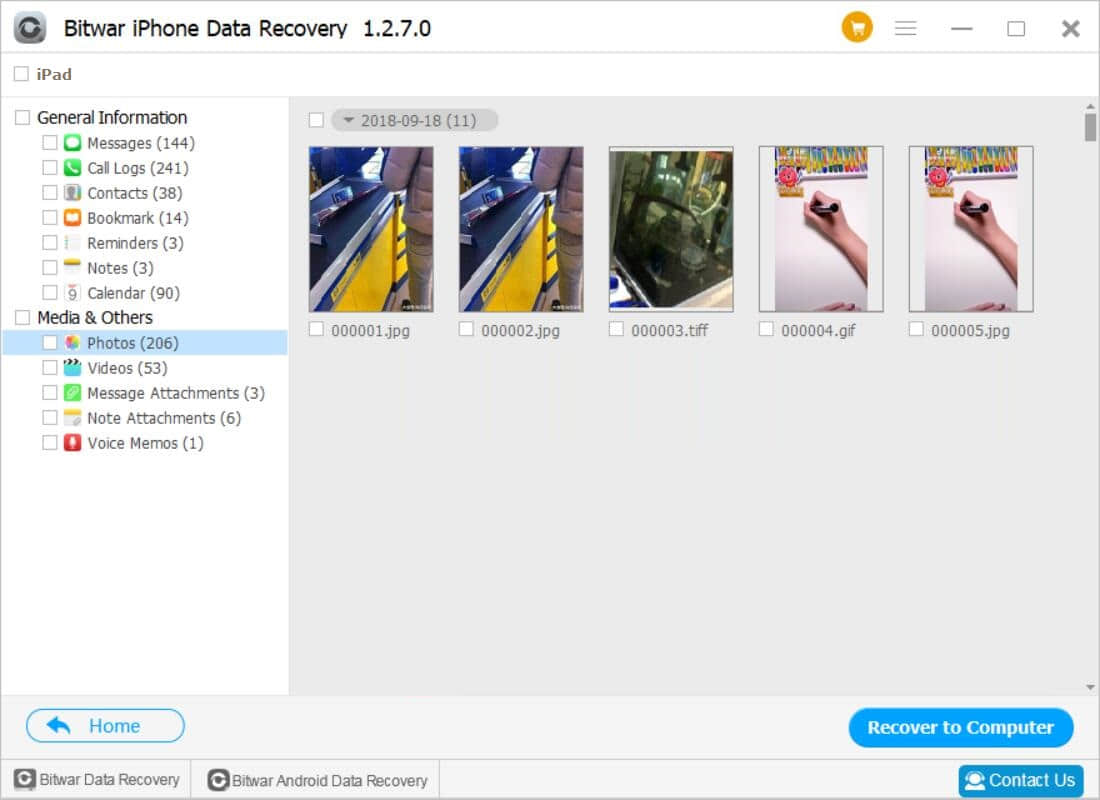
위의 작업에 따르면 손실 된 데이터는 백업 없이 성공적으로 복구 되었습니다.
2, 아이튠즈 백업에서 복구
단계: iTunes가 백업 되었는지 확인
전에 iTunes와 귀하의 아이폰을 백업 했는지 확인. 그렇지 않은 경우, 백업은 지금 너무 늦게 하지 않습니다. itunes로 백업 하는 방법에 대 한 자세한 내용은? 아이튠즈와 함께 백업 하는 방법을 참조 하십시오?
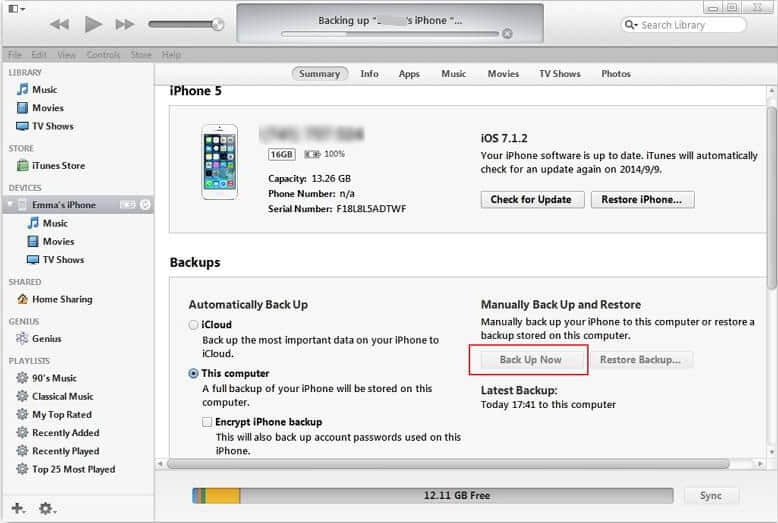
Bitwar iPhone Data Recovery 프로그램을 시작 하 고 복구 모드를 선택 "iTunes 백업 파일에서 복구 ". 그런 다음 복구 하려는 백업 파일을 선택 하십시오. 백업 파일이 표시 되지 않으면 "브라우저 ... "를 클릭 하 여 백업 파일을 수동으로 찾을 수 있습니다.
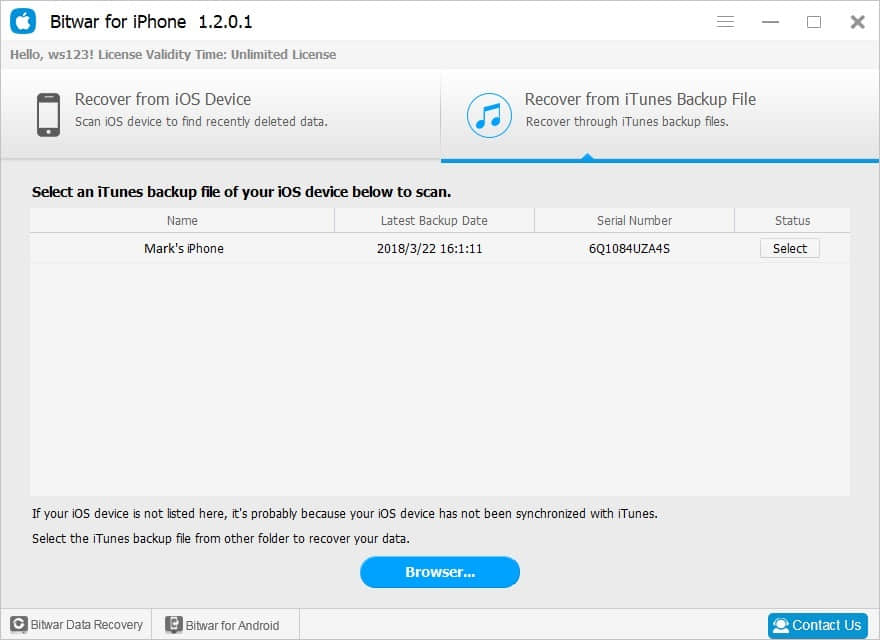
Step2: 파일 형식 선택
백업 파일을 선택 하면 프로그램이 자동으로 파일 형식 선택 페이지로 이동 합니다. 파일 형식을 선택 하거나 기본적으로 "모두 선택 "를 선택 하 고 "스캔 시작 "을 클릭 합니다. 프로그램은 모든 기존 및 손실 된 데이터를 찾기 위해 iTunes 백업 파일에 스캔을 시작 합니다.
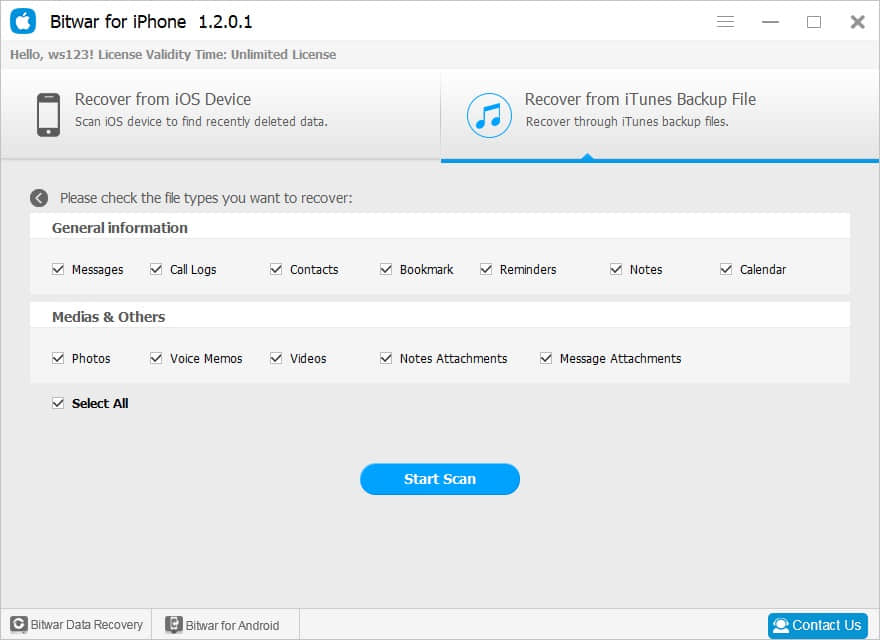
단계: 손실 된 데이터 미리 보기 및 복구
스캔 프로세스가 완료 되 면, 모든 발견 된 데이터는 iOS 장치에서 복구의 기능과 같은 왼쪽 패널에 범주와 함께 표시 되었습니다. 당신은 클릭 하 고 미리 볼 수 있습니다, 마지막으로, 당신이 원하는 모든 데이터를 선택 하 고 클릭 한 번으로 다시 얻을 "복구 " 버튼.
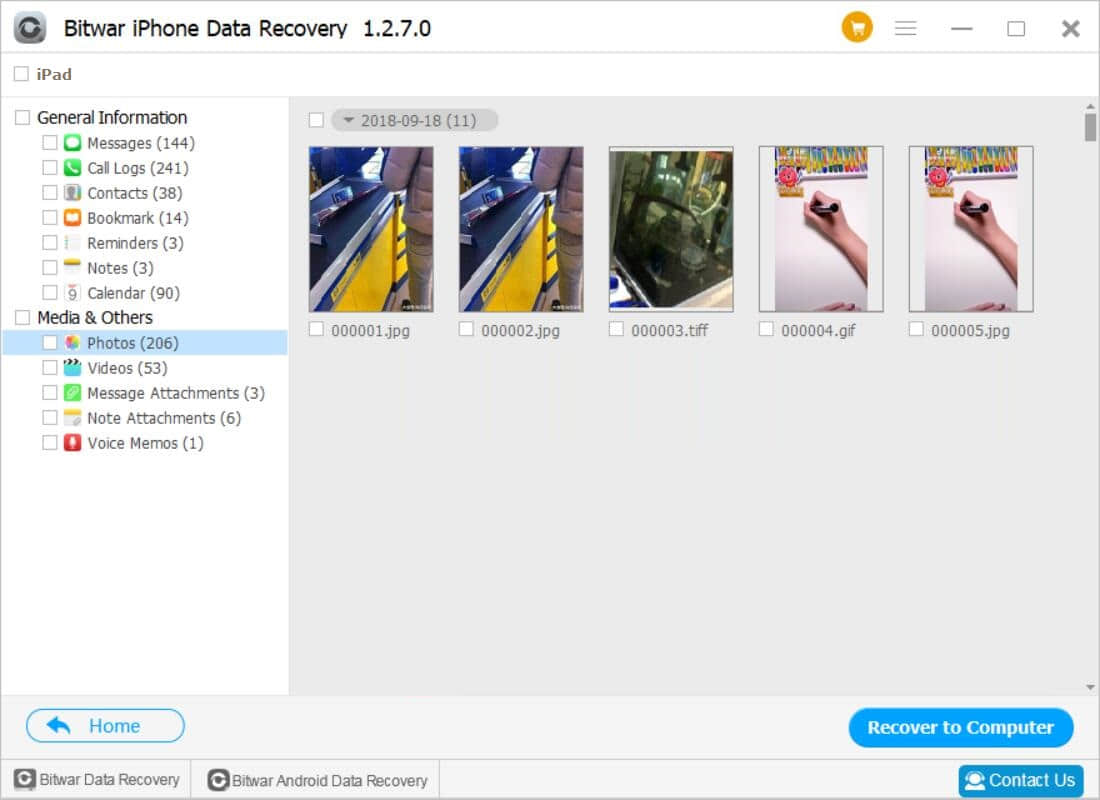
결과적으로 "iTunes 백업 파일에서 복구 "도 성공적으로 수행 되었습니다.
이 튜토리얼의 모든 위의 정보의 도움으로, 난 당신이 지금 쉽게 자신에 아이폰에서 누락 된 데이터의 복구를 수행 할 수 있다고 생각 합니다.
아이폰은 계속 다시 시작 충돌? 이제 실제 사례를 기반으로 위의 솔루션을 해결 하는 시간 이다. 다시 시작, 충돌 또는 수정 후 데이터가 손실 되는 것을 발견 하면? 그냥 Bitwar iPhone Data Recovery의 도움으로 그들을 복구 할 수 있습니다.





